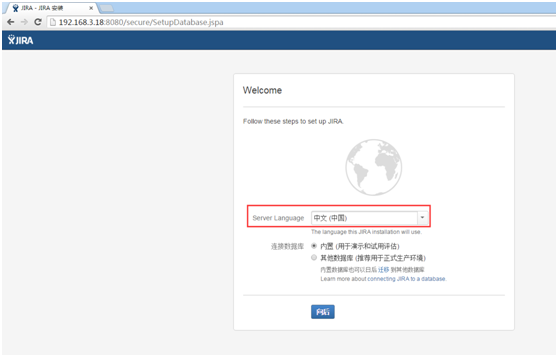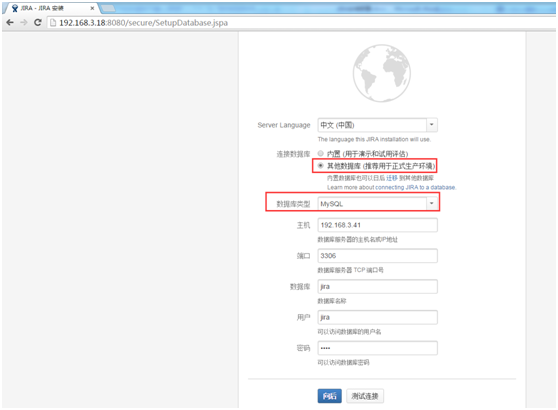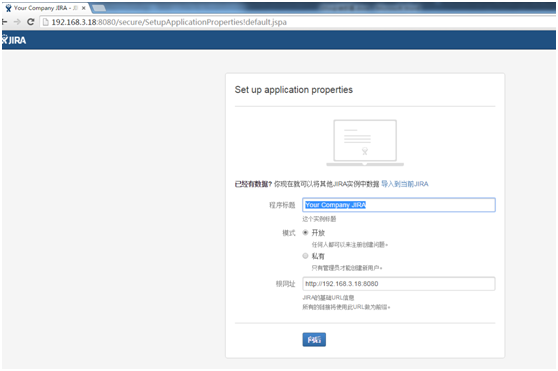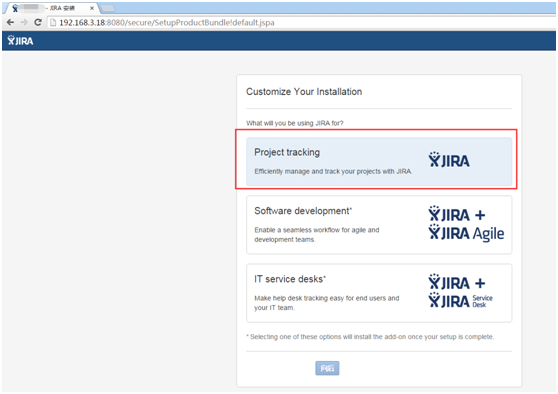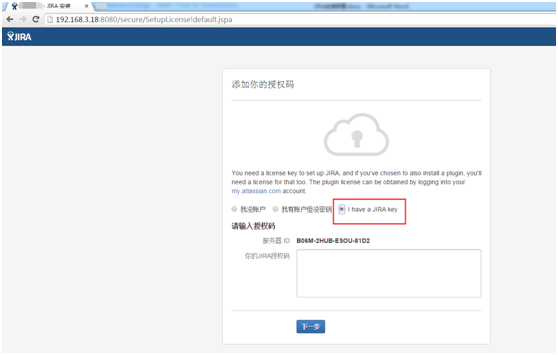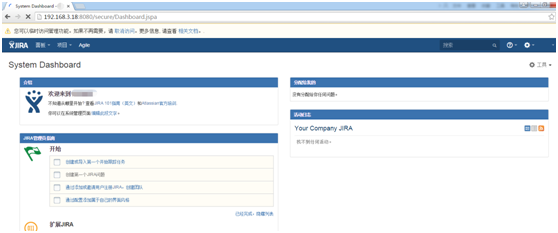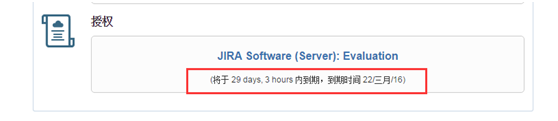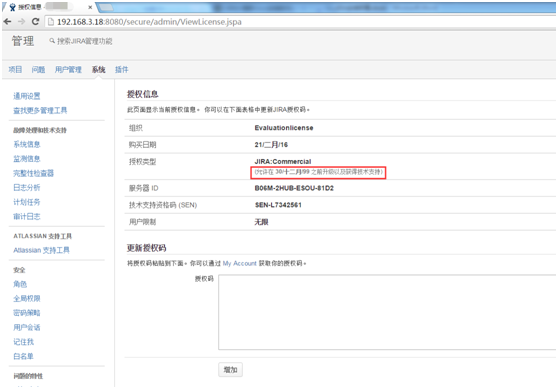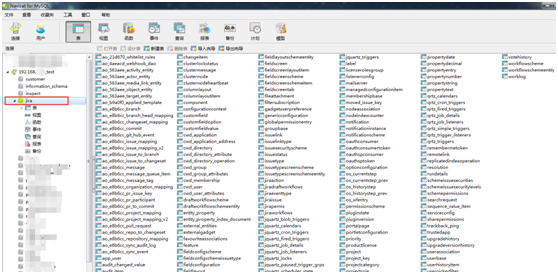前提:已安裝好JDK、MySQL
JIRA 是澳大利亞 Atlassian 公司開發的一款優秀的問題跟蹤管理軟件工具,可以對各種類型的問題進行跟蹤管理,包括缺陷、任務、需求、改進等。JIRA採用J2EE技術,能夠跨平臺部署。它正被廣泛的開源軟件組織,以及全球著名的公司使用。
JIRA產品非常完善且功能強大,安裝配置簡單,多語言支持、界面十分友好,和其他系統如CVS、Subversion(SVN)、VSS、LDAP、郵件服務整合得相當好,文檔齊全,可用性以及可擴展性方面都十分出色,擁有完整的用戶權限管理。
一、下載JIRA
官網地址:https://www.atlassian.com/software/jira/download
打開該網頁時,如果只看見window下的安裝版本,則需點擊All JIRA download options選項,打開linux下載頁面欄選項,選擇JIRA6.3.6 (TAR.GZ Archive)進行下載。
(JIRA3.0版本之後已集成內置了tomcat,所以不需再按照tomcat)
二、安裝JIRA
1、建立JIRA目錄
在/opt目錄下(可根據需要選擇)
mkdir atlassian
2、解壓,改名爲jira
tar –zxvf atlassian-jira-6.3.6.tar.gz
mv atlassian-jira-6.3.6-standalone jira
3、移動到/opt/atlassian目錄下
mv jira /opt/atlassian/
4、查看jira默認端口是否被佔用
#先看下8080端口是否被佔用
lsof -i:8080
#如果被佔用,則修改配置文件server.xml,修改爲還沒使用的端口(此處使用8090)
vi /opt/atlassian/jira/conf/server.xml
5、配置jira_home
vi /opt/atlassian/jira/atlassian-jira/WEB-INF/classes/jira-application.properties
jira.home =/opt/var/application-data/jira
(路徑需根據實際情況配置,而且需要注意此路徑配置不能和安裝軟件同一個目錄,否則報錯)
6、替換數據庫驅動
(屬於準備工作,否則後面將報錯)
需要將jdbc驅動包mysql-connector-java-5.1.25-bin.jar複製到
/opt/atlassian/jira/atlassian-jira/WEB-INF/lib/
7、啓動jira
cd /opt/atlassian/jira/bin
./start-jira.sh
8、查看啓動日誌是否正常
cd /opt/atlassian/jira/bin
tail –f catalina.out
9、漢化
漢化語言包下載 https://translations.atlassian.com/dashboard/dashboard
將下載好的漢化語言包(jira-languages-6.3.6-zh_CN.jar),拷貝至
/opt/var/application-data/jira/plugins/installed-plugins
(該目錄啓動jira後自動生成)
重啓jira即可。
三、配置JIRA
1、創建數據庫信息
在數據庫服務器中:
1)創建數據庫
#mysql
mysql> CREATE DATABASE jira;
Query OK, 1 row affected (0.01 sec)
2)添加用戶賬戶/密碼
mysql>use jira;
mysql>create user 'jira'@'%' identifiedby 'jira';
3)授權
mysql> grant all privileges on *.* to'jira'@'%';
mysql> flush privileges;
2、在瀏覽器中輸入:http://192.168.xx.xx:8080/ 進入JIRA配置頁面
3、填寫MySQL數據庫信息
數據庫連接測試成功後,點擊“向後”按鈕即可。
(此處如果報錯,則需將MySQL的驅jar包添加到指定目錄)
4、填寫JIRA需要顯示的公司名稱,點擊“向後”按鈕
5、填寫授權碼
1)先選擇第一個選項:我沒賬號
進行創建賬號並生成授權碼
2)管理員賬戶設置
點擊按鈕“進行創建賬號並生成授權碼”後進入管理員賬戶設置,然後點擊“向後”按鈕
6、設置郵件服務器
(可根據需要填寫,這裏選擇“以後再說”,點擊“完成”按鈕)
7、進入jira主頁
在上一步點擊完成按鈕之後,將進入JIRA主頁
四、破解
在主頁中可看見,在經上述步驟安裝後的JIRA是屬於試用版。
1、替換jar包
將破解jar包拷貝至atlassian-extras-2.2.2.jar
/opt/atlassian/jira/atlassian-jira/WEB-INF/lib
覆蓋原有jar包。
2、重啓JIRA
ps -ef |grep jira
kill -9 pid
./start-jira.sh
3、填寫授權碼
授權碼參數範例如下:
Description=JIRA: Commercial,
CreationDate=你的安裝日期,格式(yyyy-mm-dd),
jira.LicenseEdition=ENTERPRISE,
Evaluation=false,
jira.LicenseTypeName=COMMERCIAL,
jira.active=true,
licenseVersion=2,
MaintenanceExpiryDate=你想設置的失效日期如:2099-12-31,
Organisation=joiandjoin,
SEN=你申請到的SEN注意沒有前綴LID,
ServerID=你申請到的ServerID,
jira.NumberOfUsers=-1,
LicenseID=LID你申請到的SEN,注意LID前綴不要丟掉,
LicenseExpiryDate=你想設置的失效日期如:2099-12-31,
PurchaseDate=你的安裝日期,格式(yyyy-mm-dd)
本次安裝授權碼爲:
Description=JIRA: Commercial,
CreationDate=2016-02-22,
jira.LicenseEdition=ENTERPRISE,
Evaluation=false,
jira.LicenseTypeName=COMMERCIAL,
jira.active=true,
licenseVersion=2,
MaintenanceExpiryDate=2099-12-31,
Organisation=Evaluation license,
SEN=SEN-L7342561,
ServerID=B06M-2HUB-ESOU-81D2,
jira.NumberOfUsers=-1,
LicenseID=LIDSEN-L7342561,
LicenseExpiryDate=2099-12-31,
PurchaseDate=2016-02-22
4、更新授權碼
將上一步的授權碼填入更新授權碼輸入框,點擊“增加”按鈕完成破解,破解之後如下圖
五、數據庫管理
使用MySQL的UI界面管理工具(navicat或SQLyogEnt)進行連接即可進行數據管理。
至此,JIRA已初步可以使用了。